cad的快捷键
无论是使用那种软件,结合快捷键的使用可以很大程度上提高我们的工作效率,我们在使用cad软件绘制图纸的时候,如果能够更多的掌握和使用快捷键,那将使得我们的绘图更加快捷、顺畅。但是,很多小伙伴并不习惯一些快捷键的使用,总是想要自定义一些快捷键,这样符号自己的使用习惯,能够快速的掌握和投入使用。下边,我们就看看cad的快捷键怎么能够自定义吧!
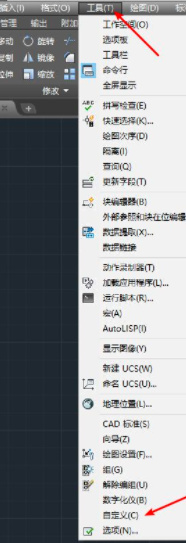
无论是使用那种软件,结合快捷键的使用可以很大程度上提高我们的工作效率,我们在使用cad软件绘制图纸的时候,如果能够更多的掌握和使用快捷键,那将使得我们的绘图更加快捷、顺畅。但是,很多小伙伴并不习惯一些快捷键的使用,总是想要自定义一些快捷键,这样符号自己的使用习惯,能够快速的掌握和投入使用。下边,我们就看看cad的快捷键怎么能够自定义吧!
1、首先,我们打开cad软件,点击菜单栏工具选项中的自定义选项。
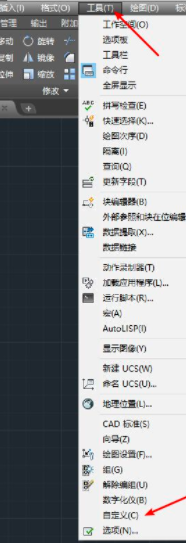
2、点击选项之后,我们继续点击界面选项进入设置。
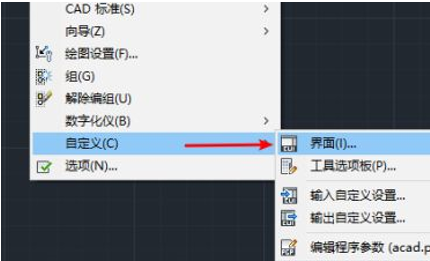
3、在这个设置里面,我们可以对很多内容进行自定义的设置和调整,接下来,我们点击选择如下图所示的键盘快捷键选项。
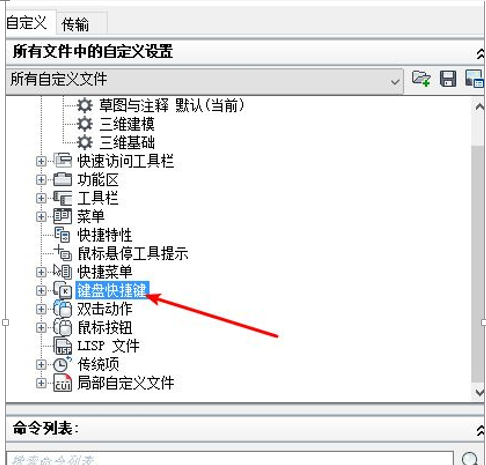
4、在右侧快捷方式栏我们就可以进行快捷键的更改了,选择我们要更改的选项,点击主键列的快捷方式。
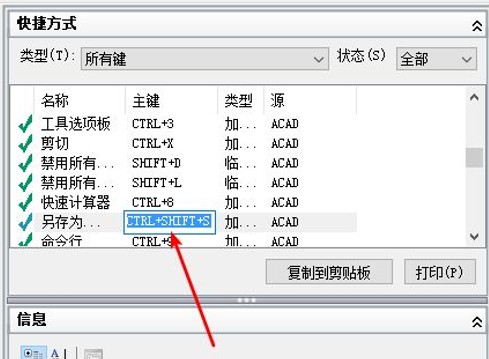
5、之后,根据自己的使用习惯,我们可以输入想要修改的键盘内容,这样设置能够让cad更加个性化,便于使用者能够更加得心应手。
cad的快捷键的自定义是不是不复杂,跟我们设置其他软件的快捷键基本是一样的,我们只要找到设置功能窗口,就可以很轻松的完成自定义设置,如果你也想进行一下cad快捷键的自定义设置,赶快来试一试吧!
本篇文章使用以下硬件型号:联想小新Air15;系统版本:win10;软件版本:AutoCAD2018。
相关教程
热门百科
索引
cad的快捷键能不能自定义?
相关百科
最新知识
相关教程





